- 이번 시간에는 네이버 클라우드 플랫폼인 NCP에서 TensorFlow 서버를 생성하는 방법을 알아보려고 한다. 이를 통해 클라우드 환경에서 프로젝트에서 활용했던 예측모델을 구현해보려고 한다.
서버 생성
- 먼저 아래 링크를 통해 NCP로 이동해 콘솔을 클릭해 줍니다(회원가입이 안되어 있을경우 진행해 줍니다)
- https://www.ncloud.com/
- 리전을 한국(본인의 지역)으로 설정합니다.

- Platform을 VPC로 설정합니다(기존 고객의 데이터센터 네트워크와 유사한 구현이 가능하므로 선택했습니다)

- Services > Compute > Server를 선택합니다.

- 서버 생성을 클릭합니다.

- 본인의 사용 목적에 따라 디스크 크기, 서버타입을 선택하고 나머지는 표시된대로 설정합니다.

- 서버 설정을 진행해 줍니다. 만약 VPC와 Subnet이 없다면 아래의 과정을 통해 생성해줍니다.

VPC 생성
- VPC 생성을 클릭합니다.

- 본인이 원하는 VPC이름과 IP주소를 설정하여 VPC를 생성합니다.

Subnet 생성
- Subnet 생성을 클릭합니다.

- Subnet 이름, IP 주소, 용도는 본인이 원하는 대로 설정하고 나머지는 표시된 대로 설정하여 Subnet을 생성합니다.
- 이때 VPC는 위에서 생성했던 VPC를 선택해주고, Network ACL은 VPC이름이 앞에 붙은 ACL을 선택해 줍니다.

- 다시 서버 설정으로 돌아와 공인 IP를 제외한 나머지는 자율적으로 설정합니다. 저는 간단한 서버 구축을 위해 요금이 적게 나오도록 서버를 구성하였습니다.
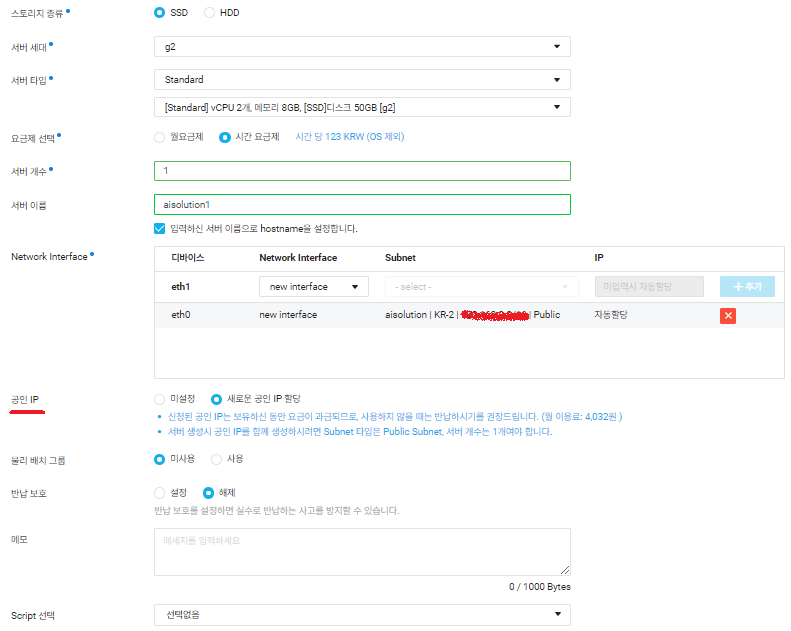
- 서버에서 사용될 인증키를 새롭게 생성해줍니다. 인증키 암호는 서버접속에 사용되니 파일을 안전하게 관리해줍시다.

- ACG를 통해 방화벽을 설정해 줍니다.
- 기본으로 제공하는 'ncloud-default-acg'를 사용하거나 본인이 원하는 ACG를 사용하고 싶다면 아래의 ACG 생성을 참고하여 진행한 뒤 다시 네트워크 접근 설정으로 돌아와 줍니다.
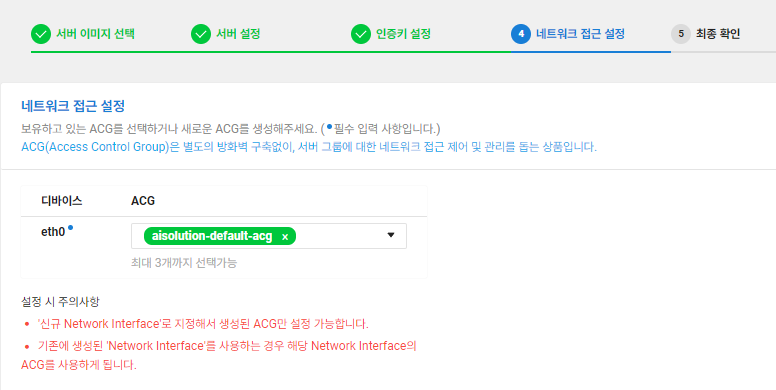
ACG 생성 및 설정
- 좌측 사이드탭의 Server > ACG로 이동하여 ACG 생성을 클릭합니다.
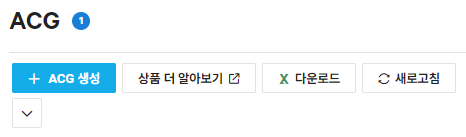
- ACG 이름은 원하는 대로 설정하고 VPC는 서버에서 설정했던 VPC를 선택합니다.

- 생성된 ACG에 대해 ACG 설정을 클릭합니다.
- 기본으로 생성된 ACG에는 아래처럼 Linux(22), Windows(3389)포트에 대해 전체IP(0.0.0.0/0)에 대한 접근이 허용되어 있습니다.

- 저희는 여기서 Jupyter Notebook(18888포트), TensorBoard(18889포트)사용을 위해 규칙을 새로 추가하겠습니다. 테스트용 간단한 서버이므로 접근 소스는 전체에 대해 설정합니다.
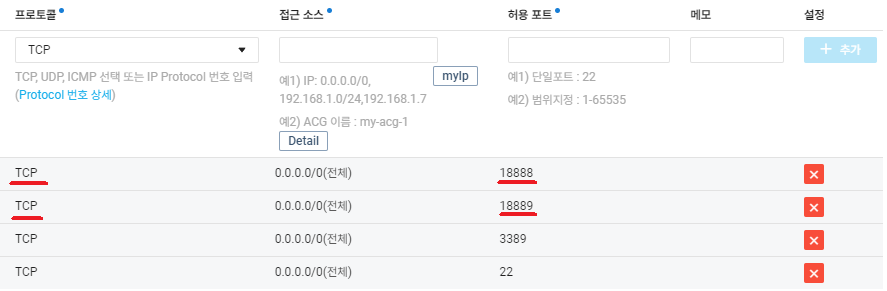
- 최종확인 후 서버를 생성해줍니다.

서버 접속
- 서버가 생성되었다면 putty를 통해 서버에 접속해보겠습니다.
- 그전에 putty 접속 시에 필요한 관리자 비밀번호를 확인하겠습니다.

- 이전에 인증키를 생성하며 받았던 인증키 파일을 창에 업로드 해줍니다.

- 관리자 비밀번호를 확인하고 적어둡니다.

- putty를 통해 서버에 접속합니다. 이때 IP address는 NCP사이트의 좌측 사이드탭에서 Server > Server로 이동한 뒤 접속을 원하는 서버를 클릭하면 공인 IP를 확인할 수 있습니다.
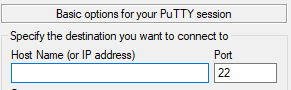

- putty에서 open을 눌러 서버에 접속하면 login as와 password입력창이 나오는데 순서대로 root와 아까 적어둔 관리자 비밀번호를 입력하여 로그인까지 완료합니다.

- 로그인 후에는 복잡한 관리자 계정의 비밀번호를 'passwd root' 명령어를 통해 새롭게 설정해 줍니다.
Jupyter Notebook 접속
- 주소창에 공인 IP 주소:18888을 입력하여 Jupyter Notebook에 접속가능합니다.
- 접속하게 되면 아래와 같이 비밀번호 입력창이 나오는데, 비밀번호는 기본적으로 서버이름으로 설정되어 있습니다.
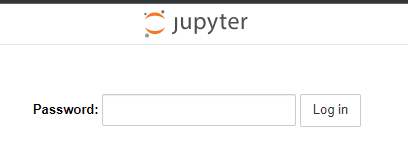
- 보안을 위해 putty를 통해 열어 둔 터미널 창에서 'jup passwd'를 입력하여 비밀번호를 변경해줍니다. 이때, 비밀번호는 영문, 숫자, 특수문자를 모두 포함해야 하며, 8자 이상이어야 합니다.

- 비밀번호를 입력해 접속하면 다음과 같이 Jupyter Notebook이 정상적으로 실행됨을 볼 수 있다.

'Cloud' 카테고리의 다른 글
| AWS - VS Code (0) | 2023.10.16 |
|---|---|
| AWS - EC2 (0) | 2023.10.16 |
